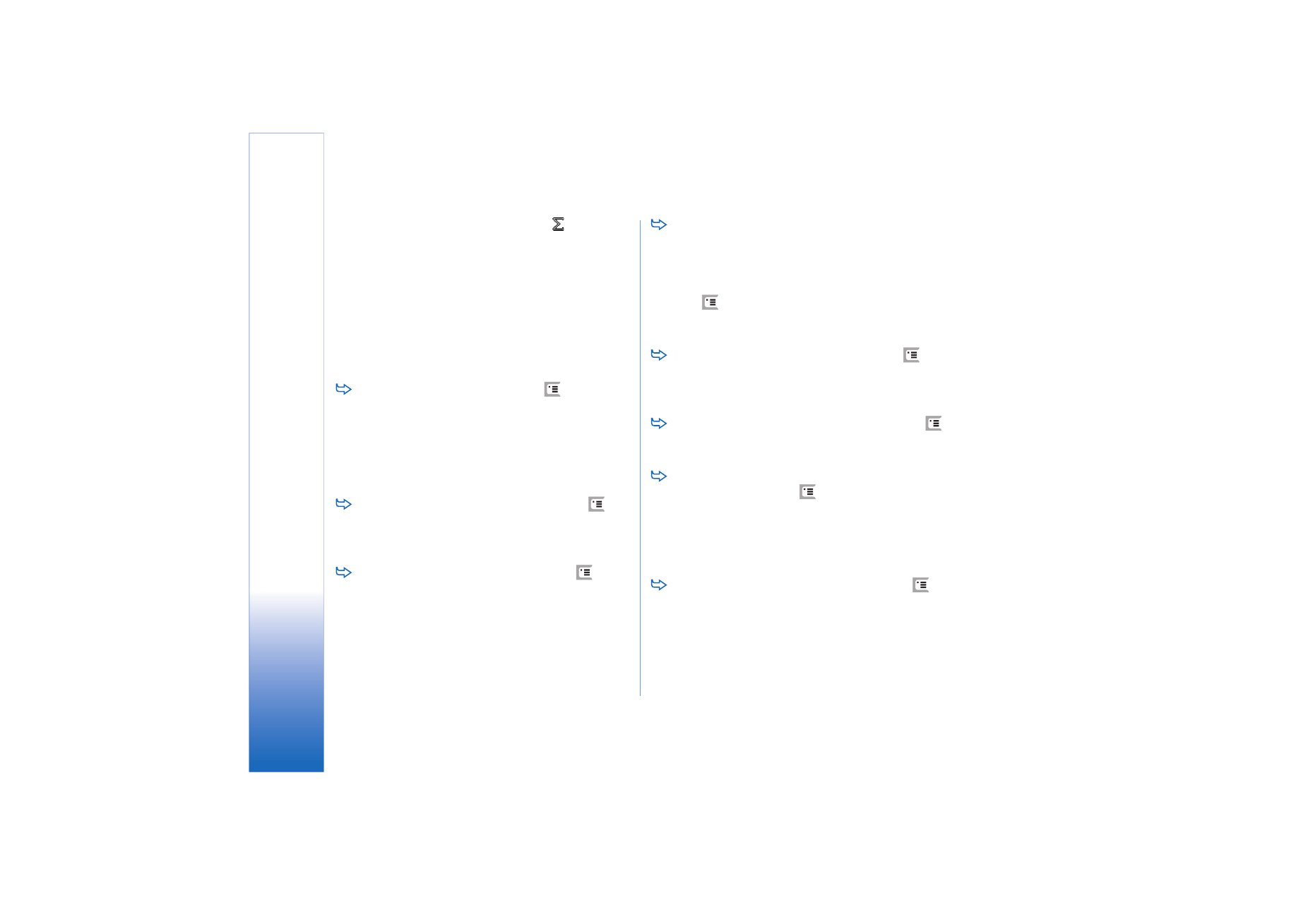
Formatar folhas
Comece por seleccionar a célula ou células que pretende
formatar.
Para formatar o tipo de letra, prima
e seleccione
Formatar
>
Tipo de letra
. Pode mudar o tipo, o tamanho
e a cor das letras. Também pode formatar utilizando
negrito, itálico, sublinhado e rasurado. Pode subir ou
descer o texto, seleccionando a formatação superior à
linha ou inferior à linha. Para ver o efeito das
alterações, toque em
Pré–visualizar
.
Para alterar o formato dos números, prima
e
seleccione
Formatar
>
Números
. Pode, por exemplo,
especificar a maneira como a data, a hora ou a moeda
são apresentadas.
Para alinhar conteúdos de células, prima
e
seleccione
Formatar
>
Alinhamento
. Se seleccionar
Ajustar texto à célula:
, a altura da linha da célula
seleccionada é ajustada de modo a apresentar a
totalidade do conteúdo da célula.
Para ajustar a altura da linha ou a largura da coluna,
arraste o limite abaixo do cabeçalho da linha ou à
direita do cabeçalho da coluna até que a linha ou a
coluna tenha o tamanho pretendido. Para especificar
a altura ou a largura de uma forma mais precisa,
prima
e
seleccione
Formatar
>
Altura da linha
ou
Largura da coluna
. Especifique a altura ou a largura e
toque em
OK
.
Para formatar os limites das células, prima
e
seleccione
Formatar
>
Margens
. Pode acrescentar um
limite a qualquer um dos lados de uma célula. Escolha
um estilo e uma cor para o limite e toque em
OK
.
Para mudar a cor de fundo de uma célula, prima
e seleccione
Formatar
>
Cor de fundo
. Escolha a cor e
toque em
OK
.
Para mostrar ou ocultar linhas de grelha, valores
zero e cabeçalhos, prima
e seleccione
Ferramentas
>
Definições
. Seleccione os itens que pretende tornar
visíveis na folha e toque em
OK
.